PCLドライバーをインストールする
Driver CD-ROMをコンピューターのCD-ROMドライブに入れます。
[ユーザー アカウント制御]に関する画面が表示されるときは、[許可]または[続行]をクリックします。
CDメニューが表示されるのを確認し、手順2へ進みます。
CDメニューが表示されない場合は、CD-ROM内にある[Autorun.exe]をダブルクリックし、手順3へ進みます。
[プリンターのインストール]をクリックし、[PCL]を選択します。
プリンタードライバーのインストーラーが起動します。
[同意します]をクリックします。
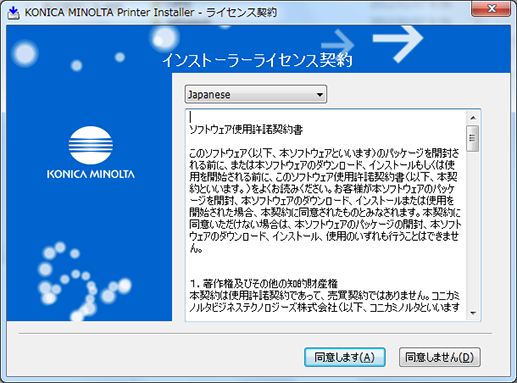
同意していただけない場合は、インストールできません。
言語が表示されているボックスでインストーラーの表示言語を変更できます。
[プリンターのインストール]を選択し、[次へ]をクリックします。
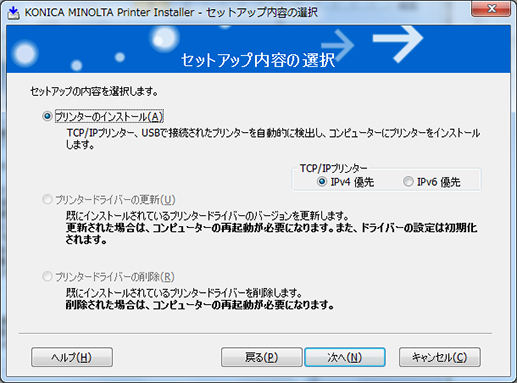
検出するプリンター・複合機がIPv4 とIPv6 の両方で検出したとき、優先するアドレスとして、[IPv4優先]または[IPv6優先]のいずれかを指定できます。
本機を選択して、[次へ]をクリックします。

接続されているプリンター・複合機のうち、プリンタードライバーに対応した機種のみがリストに表示されます。複数台の対象機種が表示される場合は、IP アドレスで確認してください。
本機の接続が認識できないときは、リストに表示されません。この場合は、画面下部の[上記以外のプリンター/ 複合機を指定します。(IP アドレス、共有名など)]を選択し、手動で指定してください。
インストールするコンポーネントを選択し、[次へ]をクリックします。
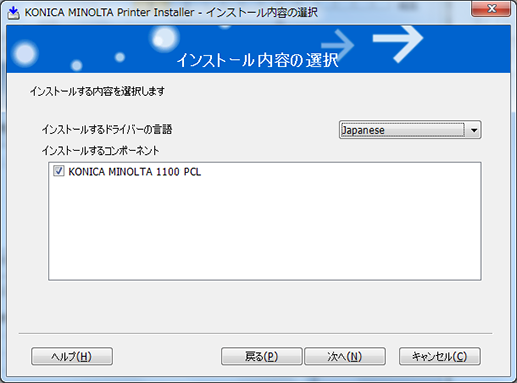
インストール内容を確認し、[インストール]をクリックします。
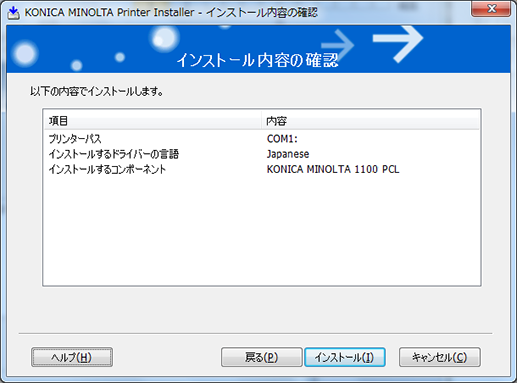
途中「Windowsセキュリティ」ボックスが表示されたら、[インストール]をクリックします。
[完了]をクリックします。
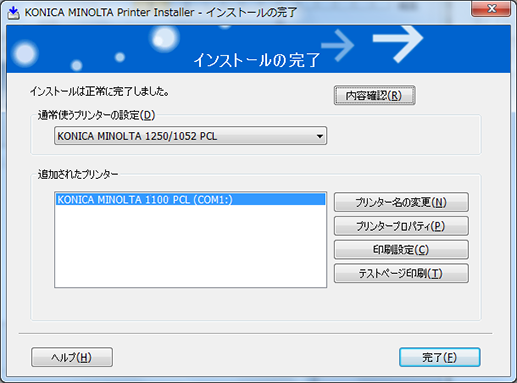
インストールが完了します。
[インストール完了]画面では、インストール項目の確認や設定内容を変更できます。
[内容確認]
インストール内容を確認します。
[プリンター名の変更]
プリンター名を変更します。
[プリンタープロパティ]
プリンターのプロパティ設定を行います。
[印刷設定]
プリンタードライバーの[印刷設定]画面を表示し、各種機能を設定します。
[テストページ印刷]
テスト印刷を行います。
